「インターネットへの接続が解除されているため」でiOS26アップデートできない時の対処法
iOSのアップデート時、iPhoneに「インターネットへの接続が解除されているため」と表示されてアップデートできない場合があります。メッセージの通りに原因はインターネットへの接続が解除されているからだと思うユーザーは多いですが、実はインターネットに接続した状態でも同様のメッセージが表示されるケースがあります。
そこで今回は、iPhoneに「インターネットへの接続が解除されているため」と表示される原因と対処法をご紹介します。また、iPhoneのiOSシステムを修正してくれるソフトウェア「ReiBoot」についても一緒にご紹介していきます。
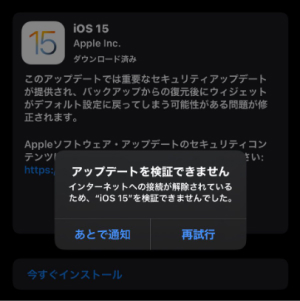
Part1:iPhone「インターネットへの接続が解除されているため」と表示され、アップデートできない時の原因
まずはiPhone「インターネットへの接続が解除されているため」と表示されてアップデートできない原因を見ていきましょう。
原因1:WIFIの不安定によるダウンロードに失敗した
アップデートの最中に使用しているWIFIが不安定になったり、弱くなったりするとアップデートファイルのダウンロードに失敗することがあります。接続しているWIFIの状況を確認してみましょう。
原因2:アップデートサーバへの接続に失敗した
iPhoneはアップデートファイルのダウンロード時、アップデートサーバに接続します。しかし、アップデートサーバの混雑により接続に失敗するとインターネットへの接続が解除されているためと表示されアップデートが進みません。
原因3:アップデートのファイルは最新版ではない
ダウンロード済みのアップデートファイルが最新版ではない場合、「インターネットへの接続が解除されているため」と表示されiOS26にアップデートできないケースがあります。
原因4:iPhone本体に問題がある
アップデートファイルを読み込みための十分な空き容量がiPhoneに無い、なんらかの不具合がiPhone本体に発生しているためアップデートできないなど、インターネットへの接続が解除されているためと表示される時はiPhone本体に問題があるかもしれません。
Part2:iPhone「インターネットへの接続が解除されているため」と表示され、アップデートできない時の対処法
それではiPhone「インターネットへの接続が解除されているため」と表示され、アップデートできない時の対処法をご紹介します。
対処1:別のネットワークで再試行・ネットワークをリセット
iPhoneからiOSをアップデートする場合は大量のアップデートファイルをiPhoneにダウンロードするため、安定したネットワークに接続することが不可欠です。ネットワークの接続状況を確認し、不安定な場合は安定したネットワークに切り替えて再試行しましょう。また、インターネットのリセットによる改善されるケースもあります。

対処2:iPhoneを再起動・時間を置いてから再試行
インターネットへの接続が解除されているためと表示されてiPhoneのアップデートができない場合、iPhoneを再起動したり、時間を置いてみたりすると改善されるケースがあります。iPhoneの再起動方法は次の通りです。
- iPhone X/ 11/12/13:どちらか片方の音量ボタンとサイドボタン、同時に2つのボタンを長押しします。電源オフのスライドが表示されるので、スライドして電源をオフにします。電源がオンにしたい場合は、サイドボタンを長押しします。
- iPhone 6/7/8、iPhone SE(第2、3世代):サイドボタンを長押して、電源オフのスライドが表示されるので、スライドして電源をオフにします。電源がオンにしたい場合は、サイドボタンを長押しします。
iPhone 5以前、iPhone SE(第1世代):トップボタンを長押して、電源オフのスライドが表示されるので、スライドして電源をオフにします。トップボタンを長押しして電源をオンにします。
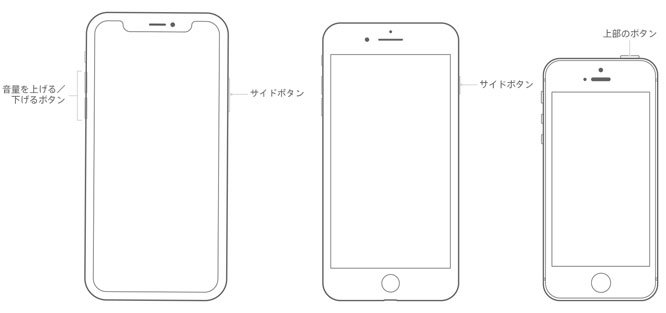
対処3:アップデートのファイルを削除して再ダウンロード
最新版ではないアップデートファイルをダウンロードしていると、インターネットへの接続が解除されているためと出てアップデートできません。アップデートを削除してから再度ダウンロードしましょう。
-
「設定」>「一般」>「iPhoneストレージ」をタップします。
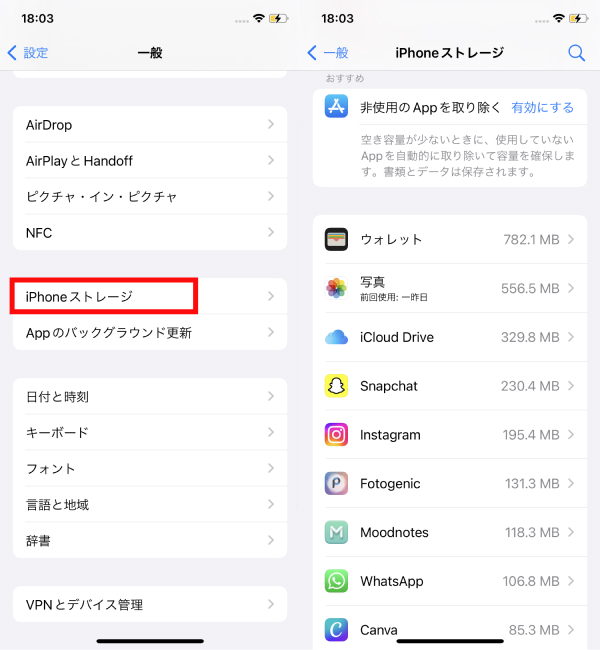
-
インストールしたアプリの一覧からiOSを選択して、アップデートを削除を押します。
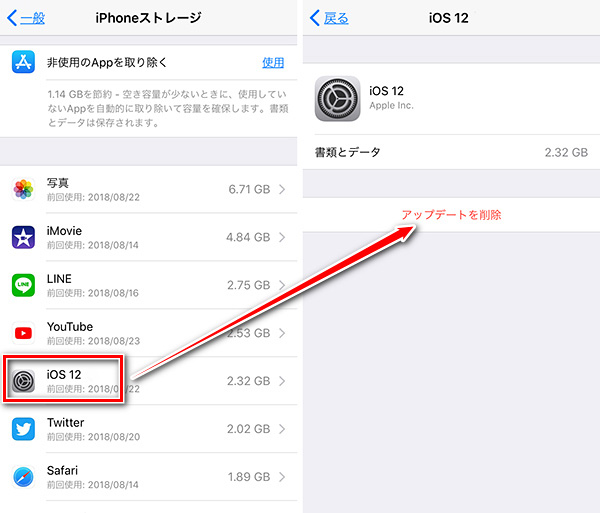
-
再度iOSのアップデートを試します。
対処4:Reibootで不具合を修復&アップデート
Tenorshare Reibootはリンゴループや画面がフリーズしたなど、あらゆるiOS不具合に対応できる業界No.1のiOS不具合修復ツールです。データを消去することなく不具合を改善する普通モードと、深刻なシステムに起因する不具合を修正できる高級モードを備えています。同ツールの特徴として、簡略化された操作手順、わかりやすいガイドが画面に表示される点が挙げられるでしょう。
特別セール
20%OFF

製品限定20%OFF

本記事をご覧いただいた方限定

特別セール
本記事をご覧いただいた方限定で、20%OFFクーポンをご用意しております。
-
パソコンにReibootをダウンロードしてインストールします。
-
Reibootを起動したパソコンにUSBケーブルを使用してiPhoneを接続し、「開始」をクリックします。

-
「普通モード」を選択します。※(普通モード:デバイスのデータを保持したまま不具合の修復を試します。高級モード:普通モードより強力な修復モードですが、デバイスのデータは消去されます。)

-
自動的に最新版のファームウェアが検出されるので「ダウンロード」を押します。「普通モードを開始」をクリックします。


まとめ
iPhone「インターネットへの接続が解除されているため」と表示されてアップデートできない時の対処法を見てきました。iOSの不具合はReiBootを使うと簡単かつスムーズに解決できます。デバイスの不具合を改善すると同時に最新iOSバージョンにアップデートする機能が付いている、最も効率的な対処法です。
「インターネットへの接続が解除されているため」でiOS26アップデートできない時の対処法
最終更新日2025-06-06 / カテゴリiOS不具合修復








(8 票、平均: 3.3 out of 5 )
(クリックしてこの記事へコメント)